Hvad er ContentCleaner?
ContentCleaner er et system optimeringsværktøj udviklet af SaveSoft LLC. Det er meningen for at hjælpe dig rense dit system, beskytte dine personlige oplysninger og holde dine personlige filer sikkert. Ansøgningen er desværre ikke helt så nyttige, som det hævder at være. Det bliver distribueret gennem freeware og shareware bundter, der er aldrig et godt tegn. Nytten er klassificeret som potentielt uønskede. Vi foreslår at du opsige ContentCleaner og bruge et mere pålideligt redskab for at holde din computer ren og sikret.
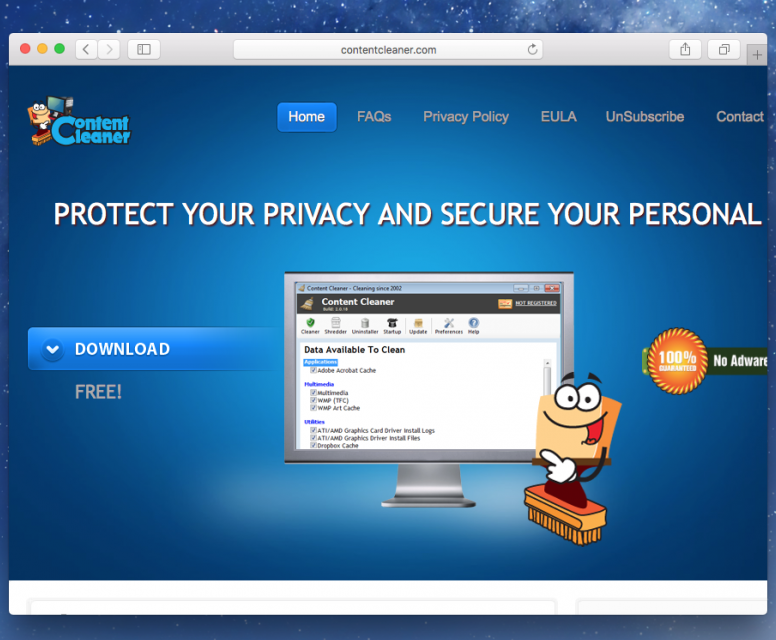
Hvordan virker ContentCleaner?
Selv om det virker som om ContentCleaner er et gratis program i første omgang, er det ikke virkelig er tilfældet. Når du installerer hjælpeprogrammet og scanne dit system med det, bliver du præsenteret med en liste af forældede poster og andre komponenter, der bør fjernes fra dit system. Hvis du vælger at fjerne disse komponenter, vil ansøgningen fremgå, at du skal købe sin fulde version for at gøre dette. Sletning af dem bliver faktisk ikke påvirker computerens ydeevne eller gøre det betydeligt bedre. Derudover kan programmet også har adware kapaciteter og indsætte reklamer i alle dine browsere. Vi advarer imod at bruge dine penge på værktøjet mistænkelige. I virkeligheden, er hvad du skal gøre slette ContentCleaner, så snart du kan.
Som det allerede er blevet nævnt, får ContentCleaner distribueres ved hjælp af gratis tredjepartssoftware. Det leveres med freeware og vises i sin installation wizard som et ekstra tilbud. I de fleste tilfælde computerbrugere simpelthen ikke mærke til tilbud og dermed accepterer at det automatisk. Det er derfor det er så vigtigt at være opmærksomme under installationen af freeware. Du kan undgå at installere potentielt uønskede programmer, hvis du vælger avanceret eller brugerdefinerede installationstilstand og fravælg alle programmer, der ikke kender til dig. Denne måde vil du være i stand til at installere kun den software, der er rent faktisk nødvendigt at du og undgå alle upålidelige apps.
Sådan fjerner ContentCleaner?
Du kan fjerne ContentCleaner fra din computer på to måder: manuelt eller automatisk. Hvis du beslutter at gå med den første mulighed, skal du afinstallere ContentCleaner via Kontrolpanel. Hvis du har brug for mere detaljerede instruktioner, er du velkommen til at bruge dem, at vi har udarbejdet under denne artikel. Alternativ og en langt mere effektiv løsning er at slette ContentCleaner automatisk. Grunden til at vi anbefaler, at du fjerner ContentCleaner automatisk er fordi på den måde vil du også være i stand til at slippe af andre potentielle trusler, der kan præsentere i dit system. Download anti-malware-værktøj fra vores hjemmeside og bruge den til at scanne din PC. Det vil registrere alle potentielt uønskede og skadelige programmer og rense din computer helt. Sikkerhed nytte vil også give dig med real-time online beskyttelse således hjælper dig med at holde dit system sikkert i fremtiden.
Offers
Download værktøj til fjernelse afto scan for ContentCleanerUse our recommended removal tool to scan for ContentCleaner. Trial version of provides detection of computer threats like ContentCleaner and assists in its removal for FREE. You can delete detected registry entries, files and processes yourself or purchase a full version.
More information about SpyWarrior and Uninstall Instructions. Please review SpyWarrior EULA and Privacy Policy. SpyWarrior scanner is free. If it detects a malware, purchase its full version to remove it.

WiperSoft revision detaljer WiperSoft er et sikkerhedsværktøj, der giver real-time sikkerhed fra potentielle trusler. I dag, mange brugernes stræbe imod download gratis software fra internettet, m ...
Download|mere


Er MacKeeper en virus?MacKeeper er hverken en virus eller et fupnummer. Mens der er forskellige meninger om program på internettet, en masse af de folk, der så notorisk hader programmet aldrig har b ...
Download|mere


Mens skaberne af MalwareBytes anti-malware ikke har været i denne branche i lang tid, gør de for det med deres entusiastiske tilgang. Statistik fra sådanne websites som CNET viser, at denne sikkerh ...
Download|mere
Quick Menu
trin 1. Afinstallere ContentCleaner og relaterede programmer.
Fjerne ContentCleaner fra Windows 8
Højreklik på baggrunden af Metro-skærmen, og vælg Alle programmer. Klik på Kontrolpanel i programmenuen og derefter Fjern et program. Find det du ønsker at slette, højreklik på det, og vælg Fjern.


Fjerne ContentCleaner fra Windows 7
Klik Start → Control Panel → Programs and Features → Uninstall a program.


Fjernelse ContentCleaner fra Windows XP:
Klik Start → Settings → Control Panel. Find og klik på → Add or Remove Programs.


Fjerne ContentCleaner fra Mac OS X
Klik på Go-knappen øverst til venstre på skærmen og vælg programmer. Vælg programmappe og kigge efter ContentCleaner eller andre mistænkelige software. Nu skal du højreklikke på hver af disse poster, og vælg Flyt til Papirkurv, og derefter højre klik på symbolet for papirkurven og vælg Tøm papirkurv.


trin 2. Slette ContentCleaner fra din browsere
Opsige de uønskede udvidelser fra Internet Explorer
- Åbn IE, tryk samtidigt på Alt+T, og klik på Administrer tilføjelsesprogrammer.


- Vælg Værktøjslinjer og udvidelser (lokaliseret i menuen til venstre).


- Deaktiver den uønskede udvidelse, og vælg så Søgemaskiner. Tilføj en ny, og fjern den uønskede søgeudbyder. Klik på Luk.Tryk igen på Alt+T, og vælg Internetindstillinger. Klik på fanen Generelt, ændr/slet URL'en for startsiden, og klik på OK.
Ændre Internet Explorer hjemmeside, hvis det blev ændret af virus:
- Tryk igen på Alt+T, og vælg Internetindstillinger.


- Klik på fanen Generelt, ændr/slet URL'en for startsiden, og klik på OK.


Nulstille din browser
- Tryk Alt+T. Klik Internetindstillinger.


- Klik på fanen Avanceret. Klik på Nulstil.


- Afkryds feltet.


- Klik på Nulstil og klik derefter på Afslut.


- Hvis du ikke kan nulstille din browsere, ansætte en velrenommeret anti-malware og scan hele computeren med det.
Slette ContentCleaner fra Google Chrome
- Tryk på Alt+F igen, klik på Funktioner og vælg Funktioner.


- Vælg udvidelser.


- Lokaliser det uønskede plug-in, klik på papirkurven og vælg Fjern.


- Hvis du er usikker på hvilke filtypenavne der skal fjerne, kan du deaktivere dem midlertidigt.


Nulstil Google Chrome hjemmeside og standard søgemaskine, hvis det var flykaprer af virus
- Åbn Chrome, tryk Alt+F, og klik på Indstillinger.


- Gå til Ved start, markér Åbn en bestemt side eller en række sider og klik på Vælg sider.


- Find URL'en til den uønskede søgemaskine, ændr/slet den og klik på OK.


- Klik på knappen Administrér søgemaskiner under Søg. Vælg (eller tilføj og vælg) en ny søgemaskine, og klik på Gør til standard. Find URL'en for den søgemaskine du ønsker at fjerne, og klik X. Klik herefter Udført.




Nulstille din browser
- Hvis browseren fortsat ikke virker den måde, du foretrækker, kan du nulstille dens indstillinger.
- Tryk Alt+F. Vælg Indstillinger.


- Tryk på Reset-knappen i slutningen af siden.


- Tryk på Reset-knappen en gang mere i bekræftelsesboks.


- Hvis du ikke kan nulstille indstillingerne, købe et legitimt anti-malware og scanne din PC.
Fjerne ContentCleaner fra Mozilla Firefox
- Tryk på Ctrl+Shift+A for at åbne Tilføjelser i et nyt faneblad.


- Klik på Udvidelser, find det uønskede plug-in, og klik på Fjern eller deaktiver.


Ændre Mozilla Firefox hjemmeside, hvis det blev ændret af virus:
- Åbn Firefox, klik på Alt+T, og vælg Indstillinger.


- Klik på fanen Generelt, ændr/slet URL'en for startsiden, og klik på OK. Gå til Firefox-søgefeltet, øverst i højre hjørne. Klik på ikonet søgeudbyder, og vælg Administrer søgemaskiner. Fjern den uønskede søgemaskine, og vælg/tilføj en ny.


- Tryk på OK for at gemme ændringerne.
Nulstille din browser
- Tryk Alt+H.


- Klik på Information om fejlfinding.


- Klik på Nulstil Firefox ->Nulstil Firefox.


- Klik på Afslut.


- Hvis du er i stand til at nulstille Mozilla Firefox, scan hele computeren med en troværdig anti-malware.
Fjerne ContentCleaner fra Safari (Mac OS X)
- Få adgang til menuen.
- Vælge indstillinger.


- Gå til fanen udvidelser.


- Tryk på knappen Fjern ved siden af den uønskede ContentCleaner og slippe af med alle de andre ukendte poster samt. Hvis du er i tvivl om forlængelsen er pålidelig eller ej, blot fjerne markeringen i afkrydsningsfeltet Aktiver for at deaktivere det midlertidigt.
- Genstart Safari.
Nulstille din browser
- Tryk på menu-ikonet og vælge Nulstil Safari.


- Vælg de indstillinger, som du ønsker at nulstille (ofte dem alle er forvalgt) og tryk på Reset.


- Hvis du ikke kan nulstille browseren, scanne din hele PC med en autentisk malware afsked programmel.
Site Disclaimer
2-remove-virus.com is not sponsored, owned, affiliated, or linked to malware developers or distributors that are referenced in this article. The article does not promote or endorse any type of malware. We aim at providing useful information that will help computer users to detect and eliminate the unwanted malicious programs from their computers. This can be done manually by following the instructions presented in the article or automatically by implementing the suggested anti-malware tools.
The article is only meant to be used for educational purposes. If you follow the instructions given in the article, you agree to be contracted by the disclaimer. We do not guarantee that the artcile will present you with a solution that removes the malign threats completely. Malware changes constantly, which is why, in some cases, it may be difficult to clean the computer fully by using only the manual removal instructions.
